鼎盾打印安全监控与审计系统用户使用手册.docx
《鼎盾打印安全监控与审计系统用户使用手册.docx》由会员分享,可在线阅读,更多相关《鼎盾打印安全监控与审计系统用户使用手册.docx(13页珍藏版)》请在冰豆网上搜索。
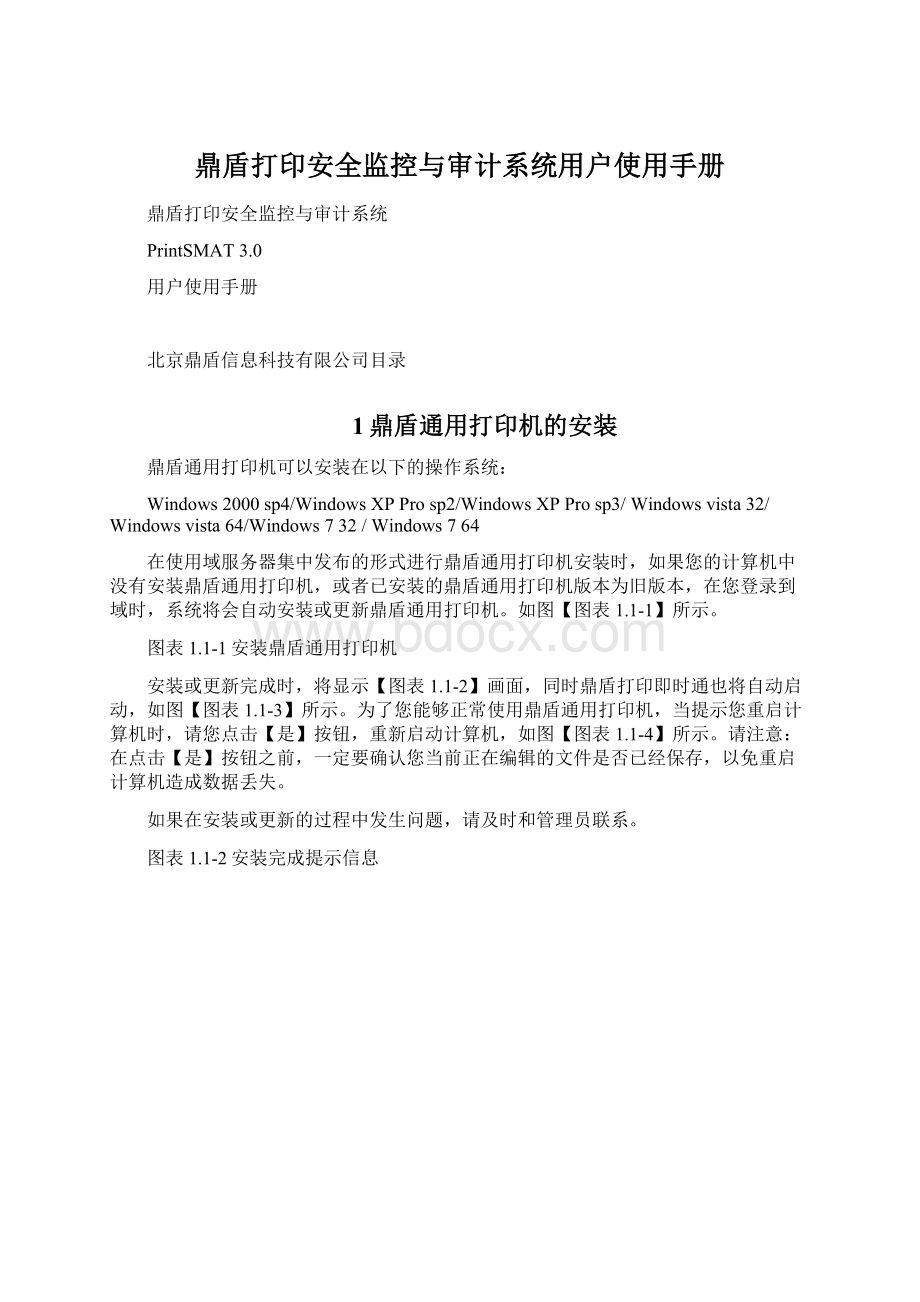
鼎盾打印安全监控与审计系统用户使用手册
鼎盾打印安全监控与审计系统
PrintSMAT3.0
用户使用手册
北京鼎盾信息科技有限公司目录
1鼎盾通用打印机的安装
鼎盾通用打印机可以安装在以下的操作系统:
Windows2000sp4/WindowsXPProsp2/WindowsXPProsp3/Windowsvista32/Windowsvista64/Windows732/Windows764
在使用域服务器集中发布的形式进行鼎盾通用打印机安装时,如果您的计算机中没有安装鼎盾通用打印机,或者已安装的鼎盾通用打印机版本为旧版本,在您登录到域时,系统将会自动安装或更新鼎盾通用打印机。
如图【图表1.1-1】所示。
图表1.1-1安装鼎盾通用打印机
安装或更新完成时,将显示【图表1.1-2】画面,同时鼎盾打印即时通也将自动启动,如图【图表1.1-3】所示。
为了您能够正常使用鼎盾通用打印机,当提示您重启计算机时,请您点击【是】按钮,重新启动计算机,如图【图表1.1-4】所示。
请注意:
在点击【是】按钮之前,一定要确认您当前正在编辑的文件是否已经保存,以免重启计算机造成数据丢失。
如果在安装或更新的过程中发生问题,请及时和管理员联系。
图表1.1-2安装完成提示信息
图表1.1-3鼎盾打印即时通
图表1.1-4系统重启提示框
2功能使用说明
2.1鼎盾打印即时通的登录
如果您的登录帐户是域用户,鼎盾打印即时通将会自动登录。
自动登录后,【服务器】、【帐户】、【密码】的输入框将会自动变灰,此时您就可以正常进行打印了。
图表2.11登录成功画面
如果鼎盾打印即时通登录发生错误时,根据错误提示,请您和管理员确认以下事项:
1.服务器的IP地址是否正确。
2.您的域帐户是否被激活。
3.网络连接是否正常。
4.鼎盾打印服务器是否被启动。
如果您正使用帐户/密码登录时,如果连续三次密码验证失败,该帐户将被锁定。
请与系统管理员联系,进行帐户解锁事宜。
2.2鼎盾通用打印机的使用
以WORD为例来说明使用鼎盾通用打印机的方法。
打开word文档,在【文件】菜单中点击【打印】,如图【图表2.21】所示。
图表2.21打印文档画面
在弹出的“打印”窗口中,选择鼎盾通用打印机“BisPrinter”进行打印。
如图【图表2.22】所示。
图表2.22选择打印机画面
用户根据自己的实际情况设置鼎盾通用打印机的属性。
点击“打印”窗口中的【属性】按钮,显示如图【图表2.23】画面。
设置页分为纸张大小、方向和其他项目。
高级设置页可以申请不插入水印进行打印。
图表2.23打印机属性设定画面
具有申请不添加水印权限的用户可以设置此项,打印时打印的文档不会添加水印,如果不具有申请不添加水印权限的用户选择了此项,发起的打印任务会被终止,不会进行打印处理。
因此用户在设置此项目时,一定要和自己的权限相匹配。
用户修改了此项设置,对于修改之后的所有打印任务都有效。
在弹出【图表2.22】画面中点击【确定】按钮,将显示选择打印选项画面。
您只有选择了密级和用途后,才可以点击选择打印选项画面中的【确定】按钮进行打印”。
图表2.24选择打印选项画面
如图【图表2.25】所示,文档的密级共分四种:
非密、内部、秘密、机密。
您应该选择该文档对应的密级,当您选择的密级是需要审批的密级时,该文档需要审批通过后才可以进行打印。
请注意:
请根据您所打印文档内容选择相应的密级。
图表2.25密级选择画面
如图【图表2.26】所示,文档的用途共分两种:
留存、流转。
请注意:
请根据您所打印文档的实际用途进行选择。
图表2.26用途选择画面
如图【图表2.27】所示,请您从打印机列表中选择您将要使用的打印机,进行打印。
图表2.27打印机选择画面
如果系统开启刷卡打印功能(SG认证),在选择打印选项画面中将不显示选择打印机的部分,如图【图表2.28】所示。
使用刷卡打印功能时,也只有您选择了密级和用途后,才可以点击选择打印选项中的【确定】按钮,当然您还可以选择打印份数,默认打印份数是1份。
图表2.28SG认证选择打印选项画面
不需要审批的任务此时可以到指定的打印机附近的读卡器上进行刷卡,完成打印任务。
需要审批的任务,当收到审批通过后(您会在打印即时通中收到通知消息)才可以进行刷卡打印。
2.3查看可用打印机
点击鼎盾打印即时通的【登录Web】菜单,自动登录到Web页面。
如图【图表2.31】所示
图表2.31Web系统登录画面
注:
用户登录Web页面后,如果3分钟内不进行页面操作,则系统会进行超时处理,用户需要重新登录后才能进行相应操作。
登录Web页面后,点击【系统配置】->【打印机】可以查看您能够使用的打印机列表。
如果打印机列表为空,说明您没有可以使用的打印机,即使在打印机附近的读卡器上刷卡打印,系统也将不会处理您的请求。
您只能在您能够使用的打印机附近的读卡器上刷卡,系统才会进行打印处理。
您能使用的打印机是管理员统一配置指定的。
如图【图表2.32】所示。
图表2.32打印机确认画面
点击【打印机/读卡器绑定】进入这个界面,如图【图表2.33】所示,用户可以查看用户有权限使用的所有打印机以及与打印机绑定的读卡器的相关信息。
图表2.33打印机/读卡器绑定画面
用户可以以打印机名和与读卡器是否绑定的状态为查询条件,查询打印机和读卡器的绑定信息,【图表2.34】所示。
图表2.34打印机/读卡器按状态查询画面
点击【图表2.33】中的打印机图标,可以查看该台打印机的详细信息,如【图表2.35】所示
图表2.35打印机详细信息图表
2.4打印任务的审批
2.4.1打印发起者
当您打印的文档需要审批时,在桌面右下角会弹出一个消息框通知您。
如图【图表2.41】所示。
图表2.41用户消息
点击该消息框会自动弹出打印即时通,在打印即时通中会显示能够审批您发起的打印任务的审批者,双击未查看消息如图【图表2.42】所示。
图表2.42鼎盾打印即时通
消息提示:
“任务正由以下审批者进行审批……”,如图【图表2.43】所示,等待审批者通过审批后您才可以进行打印。
图表2.43发送审批通知消息
2.4.2审批者
当有打印任务需要您进行审批时,在桌面右下角会弹出一个消息框通知您。
如图【图表2.44】所示。
图表2.44用户消息
点击该消息框会自动弹出打印即时通。
在打印即时通中显示需要您审批的打印任务,双击未查看消息如图【图表2.45】所示。
图表2.45鼎盾打印即时通
消息提示:
“有打印任务等待您的审批,请尽快登陆打印服务器Web管理系统进行审批”。
如图【图表2.46】所示。
图表2.46审批者消息
需要您点击鼎盾打印即时通的【登录Web】链接,自动登录到Web页面,如图【图表2.48】所示。
图表2.47审批通知消息
点击【图表2.47】中的【进入打印任务审批页面】进入“打印任务审批”页面中进行审批。
如图【图表2.48】所示。
图表2.48任务审批画面
1.审批者点击审批图标,进入被审批任务预览画面。
如图【图表2.49】所示。
在此页面可以点击【十】或【一】使打印任务内容预览画面放大或者缩小,也可以滑动鼠标滚轮放大或者缩小。
可点击方向图标、拖拽鼠标或者拉动滚动条,移动预览画面的位置,调整可视范围。
可以点击方向键中间的【十字】键,全尺寸显示打印内容。
如图【图表2.49】所示。
图表2.49被审批任务预览画面
2.点击【通过】按钮,系统自动返回打印任务审批页面,被操作的打印任务审批状态变为“通过”。
点击【不通过】按钮,切换回打印任务审批页面,被操作的打印任务的审批状态变为“不通过”。
点击【转发上级审批】,可把待审批的文件转交给上级批阅
3.待审批文件被审批后,点击【提交】按钮,完成审批。
如果需要您审批的打印任务已经被其他的审批者审批,那么鼎盾打印即时通将会自动通知您。
“您所负责审批的打印任务已经由审批者XXX审批通过”。
这时,您就不需要对该打印任务进行审批。
打印任务审批画面也可以进行排序操作,具体操作如图【图表2.410】点击表头的列名称可按此列进行排序,当出现“↑”为升序排列,当出现“↓”为降序排列。
其中【审批】列不可排序。
图表2.410待审批任务按打印任务号升序排列
2.5用户信息的修改
普通用户成功登录鼎盾打印即时通后,点击鼎盾打印即时通的【登录Web】菜单,自动登录到Web页面,在页面右上角,点击用户名会出现3个菜单项:
修改基本信息、查看基本信息,修改密码。
如图【图表2.51】所示。
图表2.51修改用户信息菜单
选择【查看基本信息】菜单项,弹出普通用户资料页面,此页面中各文本项不可修改。
如图【图表2.52】所示。
图表2.52普通用户资料
选择【修改基本信息】菜单项,弹出修改基本信息的对话框。
用户可以对用户信息进行修改,如图【图表2.53普通用户】所示。
图表2.53普通用户修改画面
点击【修改密码】菜单项,弹出修改密码的对话框。
如图【图表2.54】所示。
图表2.54修改密码的操作示例
输入旧密码,输入密码与确认密码(密码长度为10~128个字符;密码复杂度要求密码中至少同时包含数字、大写和小写英文字母。
)后点击【确定】按钮。
提示【编辑成功】。
如图【图表2.55】所示。
图表2.55修改密码成功
域用户成功登录鼎盾打印即时通后,点击鼎盾打印即时通的【登录Web】菜单,自动登录到Web页面,在页面右上角,点击用户名会出现2个菜单项:
修改基本信息、查看基本信息。
如图【图表2.56】所示。
图表2.56域用户修改资料
选择【修改基本信息】菜单项,弹出修改基本信息的对话框。
用户可以对用户信息进行修改。
如图【图表2.26】所示。
图表2.57域用户修改画面
选择【查看基本信息】菜单项,弹出域用户资料页面,此页面各文本项不可修改。
如图【图表2.58】所示。
图表2.58域用户资料
2.6打印任务的终止
点击【个人任务管理】即可进入个人任务管理页面。
此页面列表将显示当前用户的所有打印任务,提供查询、终止功能。
如图【图表2.61】所示
图表2.61个人任务管理画面
选择您要终止的打印任务(表示被选中,一次可以选择多个打印任务),点击【终止】按钮,弹出“确定终止吗?
”提示,点击【确认】后,打印任务终止。
打印状态为打印中的任务不可以终止。
如图【图表2.62】所示
图表2.62打印任务终止画面
点击表头的列名称可按此列进行排序,当出现“↑”为升序排列,当出现“↓”为降序排列。
如图【图表2.63】所示。
其中【审批者】列不可排序。
图表2.63打印任务升序排列画面
2.7打印任务日志的查询
点击【日志查询】菜单,进入打印任务日志查询页面,此页面列表显示当前登录用户的所有打印任务日志,提供查询、预览,排序的功能。
如图【图表2.71】所示
图表2.71打印任务日志查询画面
您所能查看的日志内容和范围与您的级别有关。
策略如下:
查看范围用户
单位
部门
组
个人
日志查看
用户1
○
查看个人打印任务日志
用户2
○
1.个人打印任务日志
2.组内其他级别低于本用户的用户的打印任务日志
用户3
○
1.个人打印任务日志
2.部门内所有的组内级别低于本用户的用户的打印任务日志
用户4
○
1.个人打印任务日志
2.单位内所有部门内级别低于本用户的用户的打印任务日志
点击【查询】按钮,弹出查询参数设定窗口,设定各项参数,点击【确定】即可对打印任务进行按条件查询。
能够查看的日志内容与上述策略有关。
如图【图表2.72】所示。
图表2.72打印任务日志查询画面
点击【预览】按钮,弹出预览窗口,用户可以预览本人,和级别低于本人的用户的打印任务日志报表。
如图【图表2.73】所示。
图表2.73打印任务日志预览画面
点击【导出】按钮,可以将报表导出,支持“xls、csv、xml”三种文件格式。
如图【图表2.74】所示。
图表2.74打印任务日志导出画面
点击【打印】按钮,可以将报表打印出来。
如图【图表2.75】所示。
图表2.75打印预览页面
点击表头的列名称可按此列进行排序,当出现“↑”为升序排列,当出现“↓”为降序排列。
其中审批者和打印内容不可排序。
如图【图表2.76】所示。
其中【审批者】列不可排序。
图表2.76打印任务按照打印机任务降序排列画面
2.8打印任务的销毁
点击鼎盾打印即时通的【登录Web】链接,自动登录到Web页面,在“日志查询”下,可以对打印任务进行销毁申请。
如图【图表2.81】所示:
图表2.81日志查询画面
具体步骤:
1.在“日志查询”下,找到您要销毁的打印任务,点击【销毁】按钮,在弹出的对话框内填写您所要销毁的份数,默认销毁份数是1份,点击【确定】按钮提交销毁申请,如图【图表2.82】所示。
图表2.82销毁申请画面
2.携带打印文件在销毁确认者的监督下完成销毁过程,销毁确认者登录WEB页面,进入文档销毁确认页面,如图【图表2.83】所示,选择“通过”系统则提示“是否设置所选销毁作业为通过”点击确定,该任务被记录为销毁,客户端会提示您提出的销毁申请已由XXX确认通过。
选择“不通过”系统则提示“是否设置所选销毁作业为不通过”点击确定,客户端会提示您提出的销毁申请由XXX判定不通过,请核实您填写的信息无误,重新进行申请。
图表2.83文档销毁确认画面
销毁任务也可按照表头名按升降序排列,点击表头的列名称可按此列进行排序,当出现“↑”为升序排列,当出现“↓”为降序排列。
如图【图表2.84】所示。
图表2.84待销毁任务按照打印任务号升序排列
2.9统计分析
点击【统计分析】菜单,进入统计分析主页面,如图【图表2.91】所示。
主要包括:
单位统计、部门统计、组统计、用户统计、明细统计。
各个统计画面均有以下功能:
汇总统计、时间趋势、预览、查询。
您所能查看的日志内容和范围与您的级别有关。
策略如下:
查看范围用户
单位
部门
组
个人
日志查看
用户1
○
查看个人打印任务统计
用户2
○
3.个人打印任务统计
4.组内所有用户的打印任务统计
用户3
○
1.个人打印任务统计
2.部门内所有用户的打印任务统计
用户4
○
1.个人打印任务统计
2.单位内用户的打印任务统计
统计分析功能是提供给用户查询和统计打印资费情况,可以对各级组织打印成本进行统计分析,从而有效的控制打印成本。
统计和分析只包括打印成功的打印任务,对于打印不成功的打印任务不包括其中。
图表2.91统计分析主页面示例
2.9.1单位统计
点击左侧【单位统计】菜单,即可进入到单位统计的主页面。
单位级统计分析包括以下几个功能:
1.汇总统计:
✧汇总统计可以分别根据打印任务数、总页数、审批任务数、总花费进行统计。
✧汇总统计的图形显示可以为:
柱状图(如图【图表2.92】所示)、饼状图(如图【图表2.93】所示)、折线图(如图【图表2.94】所示)。
图表2.92柱状图显示示例
图表2.93饼状图显示示例
图表2.94折线图显示示例
2.时间趋势:
✧点击【时间趋势】菜单,进入单位时间趋势分析页面。
(如图【图表2.95】所示)
✧时间趋势统计可以分别根据打印任务数、总页数、审批任务数、总花费进行统计。
图表2.95时间趋势主页面显示示例
3.预览
✧当前画面为汇总统计时,点击【预览】菜单,即可进入单位汇总统计预览页面。
如图【图表2.96】所示。
✧当前页面为时间趋势时,点击【预览】菜单,即可进入单位时间趋势统计预览页面。
如图【图表2.97】所示。
图表2.96单位汇总统计预览页面
图表2.97单位时间趋势统计预览页面
预览页面的主要功能包括:
打印、导出、返回。
现以单位汇总统计预览页面为例进行说明
1)打印
点击预览画面的【打印】按钮,就会显示打印预览页面,如图【图表2.98】所示。
如需要打印就点击左上方的【打印】按钮,点击后会出现一个打印设置的对话框,如图【图表2.99】所示。
设置完成后点击【打印】按钮,即可完成打印操作,不打印点击【取消】按钮或点击。
图表2.98打印预览页面
图表2.99打印设置
2)导出
报表导出形式有三种:
XLS格式(.xls)、CSV格式(.csv)、XML格式(.xml)。
选择导出形式后,点击【导出】按钮,系统就会弹出一个对话框(如图【图表2.910】所示)。
需要保存此文件就单击【保存】按钮,需要打开此文件就单击【打开】按钮。
图表2.910文件下载窗口
3)返回
点击【返回】按钮,系统会回到单位统计的页面。
4.查询
当前画面为汇总统计时,点击【查询】按钮,系统会自动弹出一个查询对话框(如图【图表2.911】所示)。
根据需要选择色彩(黑白、彩色、全部),打印方式(单面、双面、全部),图表数据结构类型(打印总页数、打印总任务数、审批总任务数、总花费),选择时间(本年、本月、本日、自定义),开始时间(选择时间为自定义时方可设定),结束时间(选择时间为自定义时方可设定)。
填写完成后点击【确定】按钮,否则就点击【确定】按钮或关闭按钮退出。
图表2.911汇总统计查询对话框
当前页面为时间趋势时,点击【查询】按钮,系统会自动弹出一个查询对话框(如图【图表2.912】所示)。
根据需要选择色彩(黑白、彩色、全部),打印方式(单面、双面、全部),图表数据结构类型(打印总页数、打印总任务数、审批总任务数、总花费),时间趋势(年、月、日、自定义),开始时间(选择时间为自定义时方可设定),结束时间(选择时间为自定义时方可设定)。
填写完成后点击【确定】按钮,否则就点击【确定】按钮或关闭按钮退出。
图表2.912时间趋势查询对话框
2.9.2部门统计
点击左侧【部门统计】菜单,即可进入到部门统计的主页面。
如图【图表2.913】所示。
图表2.913部门统计的主页面
具体操作步骤请参考单位统计
2.9.3组统计
点击左侧【组统计】菜单,即可进入到组统计的主页面。
如图【图表2.914】所示。
图表2.914组统计的主页面
具体操作步骤请参考单位统计
2.9.4用户统计
点击左侧【用户统计】菜单,即可进入到用户统计的主页面。
如图【图表2.915】所示。
图表2.915用户统计的主页面
具体操作步骤请参考单位统计
2.9.5明细统计
点击左侧【明细统计】菜单,进入明细统计主页面。
如图【图表2.916】所示。
明细统计:
明细统计是根据用户的统计分析的权限和用户的查询条件来显示打印任务的相关费用的信息。
图表2.916明细统计的主页面
3用户使用中常见问题解答
3.1如何判断鼎盾打印即时通是否正常登陆?
问题描述:
如何判断鼎盾打印即时通是否正常登陆?
解决方法:
当屏幕右下角鼎盾打印即时通显示为,表示登陆失败;当屏幕右下角鼎盾打印即时通显示为,表示登陆成功。
不开口,没有人知道你想要什么;不去做,任何想法都只在脑海里游泳;不迈出脚步,永远找不到你前进的方向。
其实你很强,只是懒惰帮了你倒忙。